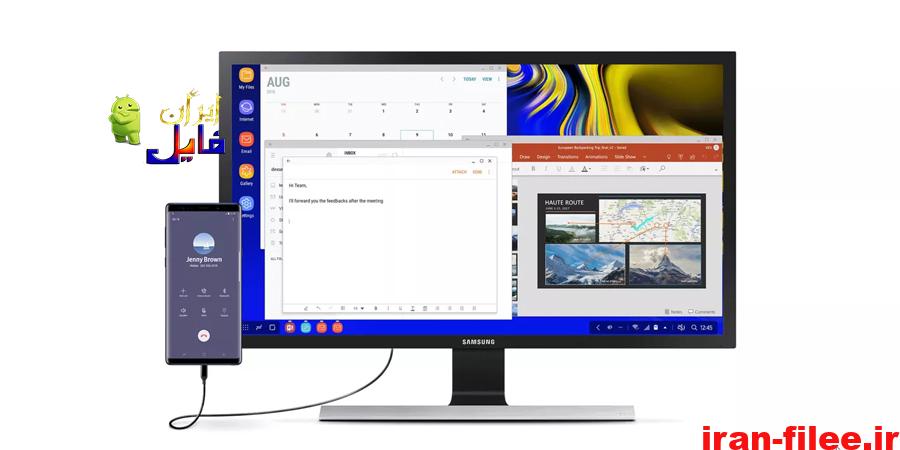گوشی خود را به رایانه تبدیل کنید؛ معرفی Samsung DeX
Samsung DeX در واقع مجموعه ای از سخت افزار و نرم افزاری است که به کاربر اجازه می دهد اسمارت فون یا تبلت خود را به یک رایانه شخصی تبدیل کند. این قابلیت برای گوشی های Galaxy S8 و جدیدتر، Galaxy Note 8 و جدیدتر و تبلت های Tab S4 و نسخه های جدیدتر کاربرد دارد. البته تجربه کاربری DeX در گوشی های جدید متفاوت است.
نکته: برای مشاهده سیستم مورد نیاز برای اجرای Samsung DeX می توانید به وبسایت رسمی Samsung سر بزنید.
Samsung DeX چیست؟
DeX در واقع حالت گسترش یافته ای از قابلیت چند پنجره ای یا split screen است و به کاربر این اجازه را می دهد که به سادگی بین اپلیکیشن ها، ابزار و دستگاه ها جا به جا شود. در حالت DeX می توانید لیست کامل اپلیکیشن های گوشی را ببینید، به کیبورد مجازی دسترسی داشته باشید، اپ ها یا موارد مختلف را جستجو کنید و عکس ها و فایل های مختلف گوشی خود را مشاهده یا ویرایش کنید. همچنین می توانید به پیام ها پاسخ دهید یا تماس تلفنی برقرار کنید.
DeX یک جایگزین کامل برای رایانه های رومیزی نیست. در واقع محیط آن کند تر و غیر قابل تعامل تر از سیستم عامل رایانه های شخصی است. به عنوان مثال، نمی توانید چندین صفحه از Google Docs یا Google Sheets را همانطور که در لپتاپ یا PC باز می کنید، اجرا کنید. این می تواند برای برخی از کاربران مثل نویسنده ها، تحلیلگران مالی مشکل ساز باشد. DeX همچنین در استفاده از اپلیکیشن های موبایلی محدود تر است که ممکن است کارایی آن را کمتر کند. با این وجود در این مقاله می خواهیم این قابلیت را معرفی و نحوه راه اندازی آن را توضیح دهیم.
نحوه اجرای Samsung DeX در Galaxy Note 9 و Galaxy Tab S4
اگر یک Galaxy Note 9 دارید، نرم افزار Samsung DeX روی آن نصب شده است. بنابراین تنها چیزی که نیاز دارید یک مبدل USB به HDMI و یک مانیتور است که ورودی HDMI داشته باشد. اگر کابل را به مانیتور و اسمارت فون متصل کنید، پروسه تنظیمات به صورت خودکار انجام می شود.
استفاده از کابل USB به HDMI
بعد از اتصال دستگاه ها، صفحه اول به نمایش در می آید، در این قسمت Start Samsung DeX را انتخاب کنید. حالا باید نکته ها را بخوانید و شرایط خدمات را بررسی کنید و در آخر Start را بزنید. بعد از شروع به کار DeX، حالا می توانید طوری از گوشی استفاده کنید که گویی یک رایانه شخصی است.
همچنین می توانید از خود گوشی هم به صورت عادی استفاده کنید و از نمایشگر دوم برای نمایش محتوا در جلسات یا سایر فعالیت ها استفاده کنید. این می تواند برای تاجرانی که یک جلسه یا ویدیو را در گوشی خود دارند و می خواهند در یک جلسه آن را به دیگران نشان دهند، مفید باشد. همچنین می توانید ویدیو ها و فیلم های آنلاین را در نمایشگری بزرگتر تماشا کنید.
تبلت Galaxy Tab S4 هم قابلیت DeX را به صورت پیش فرض دارد و کاربر را قادر می سازد تا به راحتی بین حالت عادی و DeX جا به جا شود. بنابراین می توانید حالت DeX را در خود تبلت اجرا کنید یا با همان مبدل USB به HDMI آن را در یک مانیتور انتقال دهید.
DeX Pad چیست؟
گوشی خود را به رایانه تبدیل کنید؛ معرفی Samsung DeX
DeX Pad در واقع یک Galaxy S9، S10 یا دستگاه های جدیدتر را به یک تاچپد تبدیل می کند و همزمان اسمارت فون را شارژ می کند. وقتی گوشی را به آن متصل می کنید، همان ویژگی های اتصال کابل از جمله دسترسی به اپلیکیشن ها، عکس ها و اسناد در یک نمایشگر بزرگتر را خواهید داشت. تاچپد ایجاد شده از اسکرول کردن، کلیک تکی یا دوتایی و زوم کردن پشتیبانی می کند.
DeX Pad
DeX Station چیست؟
DeX Station قابلیت های بیشتری را در اختیارتان قرار می دهد که ارتباط اترنت برای دسترسی به فایل های شبکه ای و امکان استفاده از دوربین دستگاه برای چت تصویری از جمله آن هاست.
همانند Dex Pad این گجت هم گوشی را شارژ می کند. وزن آن هم بسیار کم است و به راحتی می توان آن را حمل کرد. DeX Station کانکتور قابل تنظیم هم دارد، بنابراین می توانید زاویه دید خوبی نسبت به گوشی خود داشته باشید.
DeX Station
در حالت DeX، می توانید نمایشگر گوشی را در مانیتور خارجی مشاهده کنید. می توانید از قابلیت Screen Mirroring هم استفاده کنید و این یعنی گوشی و مانیتور می توانند یک محتوا را نشان دهند. برای تعامل با دستگاه در این حالت، می توانید ماوس سیمی یا بیسیم را هم به گجت متصل کنید. در حالت Screen Mirroring می توانید از گوشی به عنوان یک تاچپد استفاده کنید. در هر دو حالت هم می توانید از کیبورد خارجی یا کیبورد مجازی DeX بهره ببرید.
امتیاز دهی کاربران
( رای)بازدیدها: 33